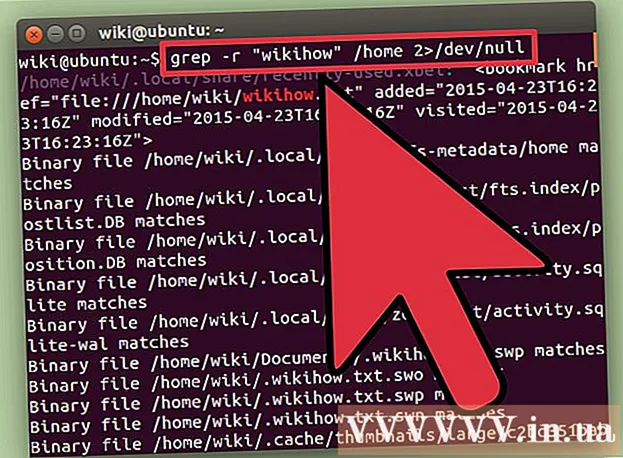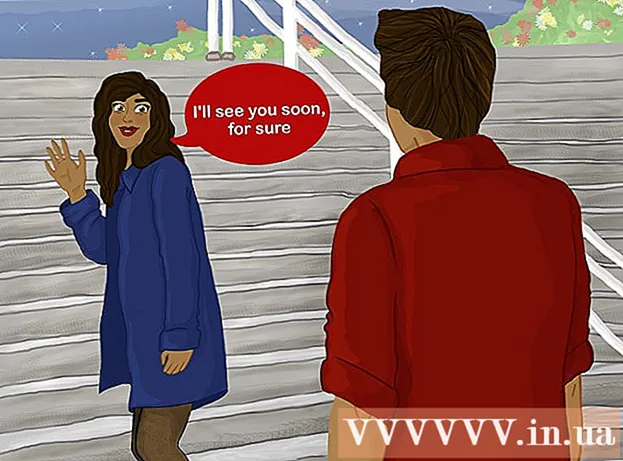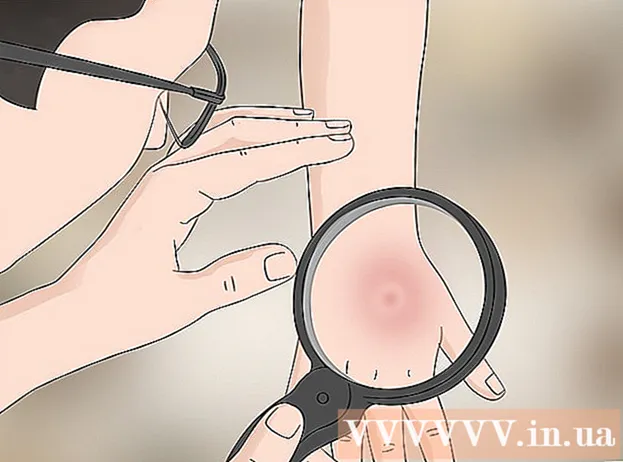ผู้เขียน:
Bobbie Johnson
วันที่สร้าง:
3 เมษายน 2021
วันที่อัปเดต:
1 กรกฎาคม 2024

เนื้อหา
- ขั้นตอน
- วิธีที่ 1 จาก 2: การติดตั้ง Linux Distribution
- วิธีที่ 2 จาก 2: แยก Linux Distributions
- เคล็ดลับ
- คำเตือน
Linux เป็นระบบปฏิบัติการโอเพ่นซอร์สที่มาแทนที่ Windows และ Mac OS X สามารถดาวน์โหลดและติดตั้งบนคอมพิวเตอร์ทุกเครื่องได้ฟรี เนื่องจากระบบเป็นโอเพ่นซอร์ส จึงมีเวอร์ชันหรือการแจกจ่ายต่างๆ มากมายที่พัฒนาโดยกลุ่มคนแยกจากกัน อ่านคู่มือนี้เพื่อเรียนรู้พื้นฐานของการติดตั้ง Linux และรับแนวคิดเกี่ยวกับการแจกแจงยอดนิยม
ขั้นตอน
วิธีที่ 1 จาก 2: การติดตั้ง Linux Distribution
 1 ดาวน์โหลดลินุกซ์รุ่นใดก็ได้ที่คุณต้องการ โดยปกติลีนุกซ์จะพร้อมให้ดาวน์โหลดฟรีในรูปแบบ ISO คุณสามารถค้นหาไฟล์ ISO ได้จากเว็บไซต์ของการแจกจ่ายที่คุณต้องการติดตั้ง ก่อนติดตั้ง Linux ไฟล์นี้ควรถูกเบิร์นลงซีดี แผ่นดิสก์นี้เรียกว่า Live CD
1 ดาวน์โหลดลินุกซ์รุ่นใดก็ได้ที่คุณต้องการ โดยปกติลีนุกซ์จะพร้อมให้ดาวน์โหลดฟรีในรูปแบบ ISO คุณสามารถค้นหาไฟล์ ISO ได้จากเว็บไซต์ของการแจกจ่ายที่คุณต้องการติดตั้ง ก่อนติดตั้ง Linux ไฟล์นี้ควรถูกเบิร์นลงซีดี แผ่นดิสก์นี้เรียกว่า Live CD - คุณสามารถบูตตัวติดตั้งจาก Live CD และเรียกใช้ระบบในโหมดทดสอบก่อนการติดตั้ง
- ติดตั้งโปรแกรมสำหรับติดตั้งดิสก์อิมเมจหรือใช้ยูทิลิตี้ในตัวพิเศษบน Windows 7, 8 หรือ Mac OS X
 2 บูตจาก Live CD คอมพิวเตอร์ส่วนใหญ่ได้รับการกำหนดค่าให้บูตจากฮาร์ดไดรฟ์ ซึ่งหมายความว่าคุณต้องเปลี่ยนการตั้งค่าบางอย่างเพื่อบูตระบบจาก Live CD ขั้นแรก รีสตาร์ทเครื่องคอมพิวเตอร์ของคุณ
2 บูตจาก Live CD คอมพิวเตอร์ส่วนใหญ่ได้รับการกำหนดค่าให้บูตจากฮาร์ดไดรฟ์ ซึ่งหมายความว่าคุณต้องเปลี่ยนการตั้งค่าบางอย่างเพื่อบูตระบบจาก Live CD ขั้นแรก รีสตาร์ทเครื่องคอมพิวเตอร์ของคุณ - กดปุ่ม Enter BIOS ระหว่างรีบูต ปุ่มนี้จะแสดงบนหน้าจอเดียวกันกับโลโก้ของผู้ผลิต สำหรับคอมพิวเตอร์ส่วนใหญ่ ปุ่มเหล่านี้คือปุ่ม F12, F2 หรือ Del
- ผู้ใช้ Windows 8 ต้องกดปุ่ม Shift ค้างไว้แล้วกดรีสตาร์ทการดำเนินการนี้จะเปิดตัวเลือกการเริ่มต้นขั้นสูงซึ่งคุณสามารถปรับแต่งการบูตจากซีดีได้
- ไปที่เมนู Boot และกำหนดค่าคอมพิวเตอร์ของคุณให้บูตจากซีดี หลังจากนั้นให้บันทึกการตั้งค่าและออกจาก BIOS คอมพิวเตอร์ของคุณจะรีสตาร์ทอีกครั้ง
- กดปุ่มใดก็ได้เมื่อคุณเห็นข้อความ "Press any key to boot from CD"
- กดปุ่ม Enter BIOS ระหว่างรีบูต ปุ่มนี้จะแสดงบนหน้าจอเดียวกันกับโลโก้ของผู้ผลิต สำหรับคอมพิวเตอร์ส่วนใหญ่ ปุ่มเหล่านี้คือปุ่ม F12, F2 หรือ Del
 3 ทดสอบการแจกจ่าย Linux ของคุณก่อนทำการติดตั้ง Live CD ส่วนใหญ่สามารถเรียกใช้ระบบก่อนการติดตั้ง คุณจะไม่สามารถสร้างไฟล์ได้ แต่คุณสามารถชื่นชมอินเทอร์เฟซและตัดสินใจว่ามันเหมาะกับคุณหรือไม่
3 ทดสอบการแจกจ่าย Linux ของคุณก่อนทำการติดตั้ง Live CD ส่วนใหญ่สามารถเรียกใช้ระบบก่อนการติดตั้ง คุณจะไม่สามารถสร้างไฟล์ได้ แต่คุณสามารถชื่นชมอินเทอร์เฟซและตัดสินใจว่ามันเหมาะกับคุณหรือไม่  4 เริ่มขั้นตอนการติดตั้ง หากคุณตัดสินใจทดสอบการแจกจ่าย คุณสามารถเริ่มการติดตั้งโดยใช้ไฟล์บนเดสก์ท็อปของคุณ หากคุณยังไม่ได้ดำเนินการดังกล่าว คุณสามารถเริ่มการติดตั้งได้จากเมนูการบู๊ตของดิสก์
4 เริ่มขั้นตอนการติดตั้ง หากคุณตัดสินใจทดสอบการแจกจ่าย คุณสามารถเริ่มการติดตั้งโดยใช้ไฟล์บนเดสก์ท็อปของคุณ หากคุณยังไม่ได้ดำเนินการดังกล่าว คุณสามารถเริ่มการติดตั้งได้จากเมนูการบู๊ตของดิสก์ - คุณจะได้รับแจ้งให้ทำการตั้งค่าพื้นฐาน เช่น ภาษา รูปแบบแป้นพิมพ์ และเขตเวลา
 5 สร้างชื่อผู้ใช้และรหัสผ่าน ในการติดตั้ง Linux คุณจะต้องสร้างบัญชีของคุณ คุณจะต้องใช้รหัสผ่านเพื่อเข้าสู่ระบบ Linux และเพื่อทำงานของระบบ
5 สร้างชื่อผู้ใช้และรหัสผ่าน ในการติดตั้ง Linux คุณจะต้องสร้างบัญชีของคุณ คุณจะต้องใช้รหัสผ่านเพื่อเข้าสู่ระบบ Linux และเพื่อทำงานของระบบ  6 สร้างส่วน ควรติดตั้งลีนุกซ์บนพาร์ติชั่นแยกต่างหากซึ่งไม่ได้ติดตั้งระบบปฏิบัติการอื่น พาร์ติชั่นคือพื้นที่บนฮาร์ดดิสก์ที่ใช้กับระบบปฏิบัติการเฉพาะ
6 สร้างส่วน ควรติดตั้งลีนุกซ์บนพาร์ติชั่นแยกต่างหากซึ่งไม่ได้ติดตั้งระบบปฏิบัติการอื่น พาร์ติชั่นคือพื้นที่บนฮาร์ดดิสก์ที่ใช้กับระบบปฏิบัติการเฉพาะ - ดิสทริบิวชันบางตัว เช่น Ubuntu จะตรวจหาพาร์ติชั่นที่ต้องการโดยอัตโนมัติ คุณสามารถเปลี่ยนได้ด้วยตนเอง ลีนุกซ์รุ่นส่วนใหญ่ต้องการพื้นที่ดิสก์ 4-5 GB ดังนั้น ตรวจสอบให้แน่ใจว่านอกจากระบบแล้ว คุณยังมีพื้นที่เพียงพอสำหรับติดตั้งโปรแกรมและไฟล์ต่างๆ
- หากโปรแกรมติดตั้งตรวจไม่พบพาร์ติชั่นโดยอัตโนมัติ ตรวจสอบให้แน่ใจว่าคุณได้สร้างพาร์ติชั่นใน Ext4 ถ้าลินุกซ์จะเป็นระบบปฏิบัติการเดียวในคอมพิวเตอร์ คุณจะต้องตั้งค่าโวลุ่มของพาร์ติชั่นด้วยตนเอง
 7 เริ่มลินุกซ์ หลังจากการติดตั้งเสร็จสิ้น คอมพิวเตอร์ของคุณจะรีสตาร์ท เมื่อบู๊ตเครื่อง คุณจะเห็นหน้าจอใหม่ชื่อว่า GNU GRUB นี่คือตัวดาวน์โหลดสำหรับลีนุกซ์ดิสทริบิวชัน เลือกการกระจายของคุณจากรายการ
7 เริ่มลินุกซ์ หลังจากการติดตั้งเสร็จสิ้น คอมพิวเตอร์ของคุณจะรีสตาร์ท เมื่อบู๊ตเครื่อง คุณจะเห็นหน้าจอใหม่ชื่อว่า GNU GRUB นี่คือตัวดาวน์โหลดสำหรับลีนุกซ์ดิสทริบิวชัน เลือกการกระจายของคุณจากรายการ - หากคุณติดตั้งการแจกแจงหลายรายการ รายการทั้งหมดจะแสดงในรายการ
 8 ตรวจสอบการทำงานของฮาร์ดแวร์ ส่วนประกอบส่วนใหญ่ควรทำงานกับ Linux ได้โดยไม่มีปัญหา แม้ว่าคุณอาจต้องดาวน์โหลดไดรเวอร์บางตัวแยกต่างหาก
8 ตรวจสอบการทำงานของฮาร์ดแวร์ ส่วนประกอบส่วนใหญ่ควรทำงานกับ Linux ได้โดยไม่มีปัญหา แม้ว่าคุณอาจต้องดาวน์โหลดไดรเวอร์บางตัวแยกต่างหาก - ส่วนประกอบบางอย่างต้องการไดรเวอร์ที่เป็นกรรมสิทธิ์เพื่อให้ทำงานได้อย่างถูกต้องกับ Linux ส่วนใหญ่มักใช้กับการ์ดวิดีโอ โดยปกติไดรเวอร์มาตรฐานจะเพียงพอ แต่เพื่อให้ได้รับประโยชน์สูงสุดจากการ์ดกราฟิกของคุณ คุณจะต้องดาวน์โหลดไดรเวอร์ที่เป็นกรรมสิทธิ์จากผู้ผลิต
- บน Ubuntu คุณสามารถดาวน์โหลดไดรเวอร์ที่เป็นกรรมสิทธิ์จากเมนูการตั้งค่าระบบ คลิกแท็บ ไดรเวอร์เพิ่มเติม และเลือกการ์ดกราฟิกของคุณจากรายการ ในการแจกจ่ายอื่น ๆ ไดรเวอร์เพิ่มเติมจะถูกติดตั้งด้วยวิธีอื่น
- คุณยังสามารถค้นหาไดรเวอร์อื่นๆ ในรายการ เช่น ไดรเวอร์ Wi-Fi
 9 เริ่มใช้ลินุกซ์ หลังจากเสร็จสิ้นการติดตั้งและตรวจสอบว่าฮาร์ดแวร์ใช้งานได้แล้ว คุณสามารถเริ่มใช้ Linux ได้ การแจกแจงส่วนใหญ่มีโปรแกรมยอดนิยมติดตั้งอยู่แล้วตามค่าเริ่มต้น และคุณสามารถดาวน์โหลดโปรแกรมอื่นๆ จากแหล่งที่เชื่อถือได้และเชื่อถือได้
9 เริ่มใช้ลินุกซ์ หลังจากเสร็จสิ้นการติดตั้งและตรวจสอบว่าฮาร์ดแวร์ใช้งานได้แล้ว คุณสามารถเริ่มใช้ Linux ได้ การแจกแจงส่วนใหญ่มีโปรแกรมยอดนิยมติดตั้งอยู่แล้วตามค่าเริ่มต้น และคุณสามารถดาวน์โหลดโปรแกรมอื่นๆ จากแหล่งที่เชื่อถือได้และเชื่อถือได้
วิธีที่ 2 จาก 2: แยก Linux Distributions
 1 อูบุนตู. Ubuntu เป็นหนึ่งใน Linux ที่ได้รับความนิยมมากที่สุด มีสองเวอร์ชัน: มีการสนับสนุนระยะยาวและไม่มีการสนับสนุนระยะยาว พวกเขาแตกต่างกันเมื่อมีการสนับสนุนซอฟต์แวร์
1 อูบุนตู. Ubuntu เป็นหนึ่งใน Linux ที่ได้รับความนิยมมากที่สุด มีสองเวอร์ชัน: มีการสนับสนุนระยะยาวและไม่มีการสนับสนุนระยะยาว พวกเขาแตกต่างกันเมื่อมีการสนับสนุนซอฟต์แวร์  2 เฟโดร่า Fedora เป็นรุ่นที่ได้รับความนิยมสูงสุดเป็นอันดับสองรองจากอูบุนตู Fedora มีอยู่ทั่วไปในกลุ่มองค์กรและธุรกิจ
2 เฟโดร่า Fedora เป็นรุ่นที่ได้รับความนิยมสูงสุดเป็นอันดับสองรองจากอูบุนตู Fedora มีอยู่ทั่วไปในกลุ่มองค์กรและธุรกิจ  3 เดเบียน Debian คือการกระจาย Linux ยอดนิยมสำหรับผู้ที่ชื่นชอบ เชื่อกันว่า Linux เวอร์ชันนี้มีข้อบกพร่องน้อยที่สุด นอกจากนี้ยังมีแพ็คเกจซอฟต์แวร์ต่างๆ มากมายสำหรับ Debian
3 เดเบียน Debian คือการกระจาย Linux ยอดนิยมสำหรับผู้ที่ชื่นชอบ เชื่อกันว่า Linux เวอร์ชันนี้มีข้อบกพร่องน้อยที่สุด นอกจากนี้ยังมีแพ็คเกจซอฟต์แวร์ต่างๆ มากมายสำหรับ Debian  4 ลินุกซ์ มิ้นท์. Linux Mint เป็นหนึ่งในลินุกซ์รุ่นใหม่ล่าสุดและกำลังได้รับความนิยมอย่างรวดเร็วใช้งานได้เหมือน Ubuntu แต่มีการปรับแต่งที่มีประโยชน์มากมาย
4 ลินุกซ์ มิ้นท์. Linux Mint เป็นหนึ่งในลินุกซ์รุ่นใหม่ล่าสุดและกำลังได้รับความนิยมอย่างรวดเร็วใช้งานได้เหมือน Ubuntu แต่มีการปรับแต่งที่มีประโยชน์มากมาย
เคล็ดลับ
- ตรวจสอบให้แน่ใจว่าคอมพิวเตอร์ของคุณเชื่อมต่อโดยตรงกับอินเทอร์เน็ตระหว่างการติดตั้ง
- อดทน; กระบวนการใด ๆ ต้องใช้เวลา
คำเตือน
- ระบบปฏิบัติการเก่าของคุณจะถูกลบออก ข้อมูลทั้งหมดในคอมพิวเตอร์ของคุณจะถูกลบออกด้วย ระวัง.
- หากคุณไม่แบ่งพาร์ติชั่นฮาร์ดไดรฟ์ ข้อมูลทั้งหมดของคุณจะถูกลบออก